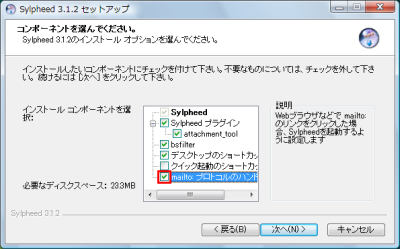直感的なUIと軽快な動作が特徴の高機能なメールソフト「sylpheed」

WindowsのメールソフトとしてはOutlook Express(OE)や、Vistaに付属するWindowsメールが有名だ。しかし、これらの後継であるWindows Liveメールは独自のリボンUIを採用しており、使いにくいと感じる人も多いのではないだろうか。そこでおすすめしたいのが「Sylpheed」である。
Sylpheedは、Linuxの世界では以前からよく知られている、マルチプラットフォームのメールソフトだ。分かりやすいUIと軽快な動作を併せ持つのが特徴で、OEを使っていた人なら全く違和感なく操作できるだろう。オープンソースでマルチプラットフォームのメールソフトといえばThunderbirdも有名だが、動作が若干重いという欠点がある。しかし、Sylpheedなら非力なPCでも問題なく利用できる。
また、UIはシンプルだが豊富な機能を持つのも特徴で、学習型の迷惑メール対策機能のほか、受信メールの色分け表示、検索フォルダによるメールの分類、添付忘れ防止機能など一通りそろっている。スケジューラ機能は存在しないが、Gmail専用の設定も用意されているのでGmailのバックアップ用に使うのもいいだろう(図1)。
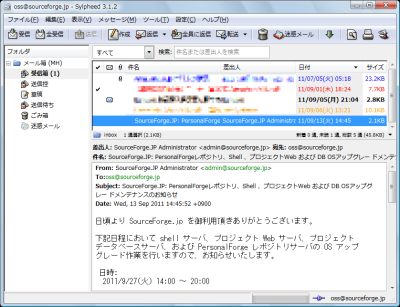
Sylpheedのインストール
SylpheedはSourceForge.JPのダウンロードページから入手できる。通常はWindowsのマークとともに「DL」と書かれたリンクをクリックし、安定版のインストーラをダウンロードしよう。下部の「リリースファイル一覧」からはベータ版のインストーラやソースコードをダウンロードすることも可能だ(図2)。
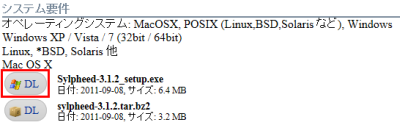
ダウンロードしたインストーラを実行し、Sylpheedのインストールを行う。インストーラは標準的なウィザード形式なので、画面の指示に従って「次へ」をクリックしていけば良い。「コンポーネントを選んでください」画面で「mailto: プロトコルのハンドラの登録」にチェックを入れておくと、標準のメールソフトに設定される。ほかのメールソフトと併用する場合はチェックを外しておくと良いだろう(図3)。